在日常的数据处理中,我们常常需要对excel表格中的数据进行一些特殊的设置,以使其更清晰易读,根据数据填充颜色就是其中一种非常实用的技巧。
一、条件格式实现数据填充颜色
1. 简单条件设置

选中想要设置颜色的数据区域,点击“开始”选项卡中的“条件格式”。例如,我们想将大于某个数值的数据填充颜色,就选择“突出显示单元格规则”中的“大于”,在弹出的对话框中输入具体数值,然后选择喜欢的填充颜色即可。这样,满足条件的数据会立即被填充上指定颜色。
2. 复杂条件组合
如果条件比较复杂,比如要同时满足多个条件的数据才填充颜色,可以选择“新建规则”。在“新建格式规则”对话框中,选择“使用公式确定要设置格式的单元格”。例如,公式“=and(a1>10,b1<50)”表示a列中大于10且b列中小于50的数据所在单元格会被填充颜色。输入公式后,点击“格式”按钮设置填充颜色等格式,最后点击“确定”完成设置。

二、根据数据范围填充颜色
1. 按区间填充
对于一些有范围要求的数据,我们可以根据不同区间填充不同颜色。比如成绩数据,60分以下为红色,60 - 80分为黄色,80分以上为绿色。选中成绩列数据,点击“条件格式”,选择“色阶”,excel会根据数据大小自动生成一个颜色渐变的效果,数据小的部分颜色浅,数据大的部分颜色深。我们也可以选择“数据条”,直观地看到数据的大小分布。
2. 自定义数据范围颜色
还可以自定义每个数据范围的颜色。同样是选中数据区域,点击“条件格式”,选择“新建规则”,在“新建格式规则”对话框中选择“只为包含以下内容的单元格设置格式”。比如设置为“介于10到20之间”,然后点击“格式”设置填充颜色,这样在这个范围内的数据单元格就会被填充指定颜色。
三、根据数据重复情况填充颜色
在数据中,可能存在重复值,我们可以通过条件格式快速将其标记出来。选中数据区域,点击“条件格式”,选择“突出显示单元格规则”中的“重复值”,选择一种填充颜色,重复的数据单元格就会被填充该颜色,方便我们快速找到重复的数据并进行处理。

通过根据数据填充颜色,我们能更高效地对excel表格数据进行分析和管理,让数据呈现更加直观明了,提高工作效率和数据处理的准确性。

在使用excel数据透视表时,有没有突然发现字段工具栏不见了,心里一阵慌乱?别担心,这可不是什么天大的问题,今天咱们就来好好探究一下背后的原因。被误操作隐藏了最常见的情况就是不小心误操作把它给隐藏了。在excel界面中,各种功能按钮繁多,有时候我们可能不经意间

在财务数据处理中,经常会遇到需要合并不同格式金额的情况。比如从多个数据源收集来的金额数据,格式可能各不相同,有的是文本格式,有的带有货币符号,有的小数位数也不一致。下面就来介绍一些有效的方法。首先,要确保数据的准确性。仔细检查原始数据,看是否存在错误或异常值。
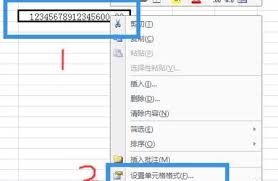
在使用excel时,有时会遇到数字显示为带有“e”的形式,比如“1.23e+08”。这可给不少用户带来了困扰,别担心,下面就来教你解决办法。首先,这种以“e”表示的形式其实是科学记数法。当数字过大或过小,excel就会采用这种方式来显示。比如上述的“1.23e

在日常使用excel处理数据时,常常会遇到需要合并单元格内容并保留格式的情况。这一实用技巧能大大提高工作效率,让数据呈现更加清晰有序。合并单元格内容的重要性当我们面对大量分散的数据,需要将相关内容整合到一起时,合并单元格就显得尤为必要。比如在一份销售报表中,同

vlookup是excel中一个非常实用的函数,它能帮助我们快速在表格中查找特定的值,并返回与之相关的其他信息。首先,要了解vlookup函数的基本语法:=vlookup(查找值,查找区域,返回列数,精确匹配或近似匹配)。查找值就是我们要在表格中寻找的内容。查

在数据分析和展示中,雷达图是一种很直观且有效的图表类型。它能清晰地展示多个数据系列在不同维度上的表现。下面就来详细介绍在excel中制作雷达图的方法。首先,准备好需要的数据。假设有一份销售数据,包含不同产品在销售额、销售量、利润、市场占有率等维度的数据。打开e